
amazonに新住所を登録して古い住所を削除しようとすると、「この住所は、お住いの住所としてデジタル購入用に使用されています。この住所を削除するには、まず別のお住いの住所をデジタル購入用に設定してください」と表示されて削除できませんでした。
これを解決する方法を解説します。
デジタル購入用の住所を削除する方法
Amazonのトップページを開いたら、画面右上の「アカウント&リスト」をクリックします。
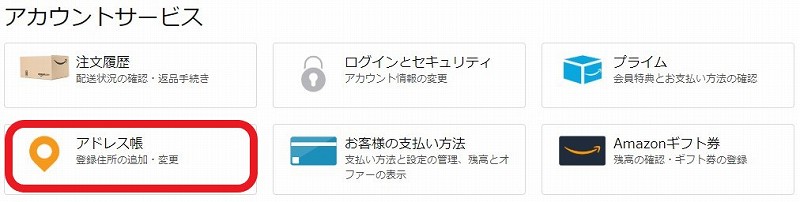
そしてアカウントサービスで「アドレス帳」をクリックします。
既定の住所に設定
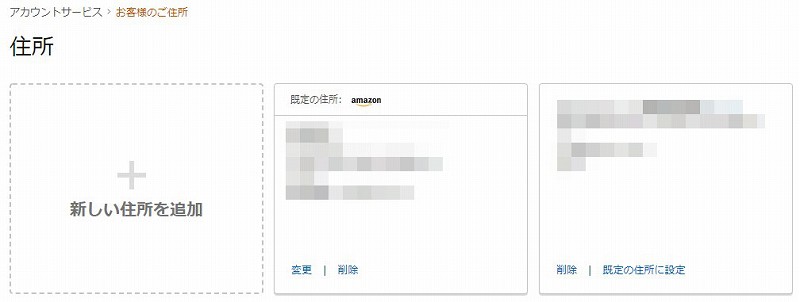
「新しい住所を追加」をクリックして新住所を登録したら、新住所の「既定の住所に設定」をクリックして完了します。
そして古い住所の「削除」をクリックすると・・・

削除に失敗しました。
こうなったら適当に商品をカートに入れて会計に進んでください。
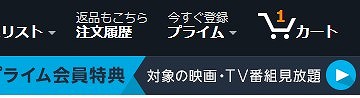
お届け先住所の選択
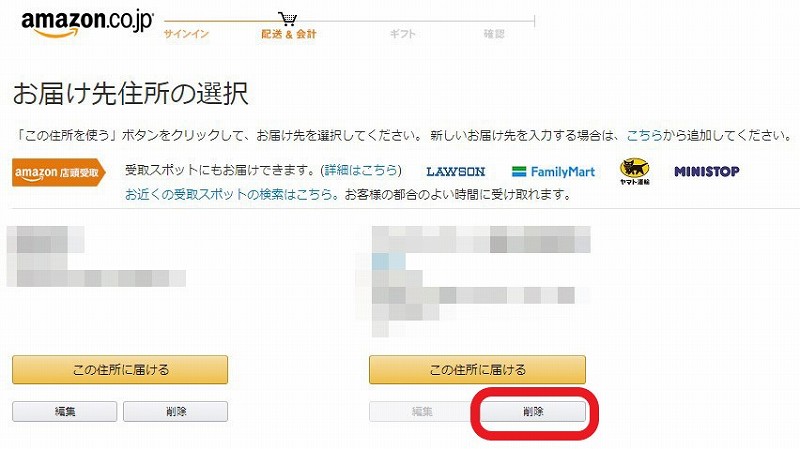
「お届け先住所の選択」で、古い住所側の「削除」をクリックします。
ここでは電話番号が表示されていないので、電話番号を確認したい場合は「編集」をクリックして確認してください。
以上で削除完了です。
お疲れ様でした。


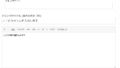
コメント
無限ループで困っています。
既定の住所に変更して、カートに入れ進みましたが、住所変更だけがあり、そこを進んでも住所を削除する画面が現れない状態です。
何か方法はあるでしょうか?
大変助かりました。
“カートに入れる>住所削除”は出来ませんでしたが
こちらのページを参考に
“カートに入れる>新しい住所に変更>古い住所を削除”が出来ました。
本当に嬉しい限りです。
ありがとうございました^^
ご覧いただきありがとうございます。
無限ループして困ってたところ、この記事で救われました!
ありがとうございます。
まさに無限ループの罠ですね。
ご覧いただきありがとうございます。
助かりました!ありがとうございます。
お役に立てて嬉しいです。